
Možnosť urobte prepis z reči na text pomocou aplikácie talktyper Stáva sa jednou z najjednoduchších činností na našom osobnom počítači. Situácia sa stáva ešte zaujímavejšou, ak vezmeme do úvahy, že tento malý názov odkazuje na webovú aplikáciu, vďaka ktorej sa zdroje vylepšujú vždy, keď nástroj preskúmame.
Mohli by sme to tiež spomenúť tento prepis hlasu na text s talktyperom je to jeden z najlacnejších na trhu, pretože je úplne zadarmo a nevyžaduje si od svojich návštevníkov žiadny typ registrácie. Možno treba spomenúť špecializovanejšie aplikácie, ktoré by ste mohli získať pre tento typ úloh, jedným z nich je Dragon Naturally Speaking, ktorý je vzhľadom na jeho obchodné vlastnosti potrebné získať na základe konkrétnej licencie, existujú vzdelávacie, domáce a komerčné , faktor zahrnutý v konečnej cene za zaplatenie jeho použitia.
Ako vytvoriť prepis z reči na text pomocou aplikácie talktyper
Keďže sme webovou aplikáciou, jediné, čo by sme museli urobiť, je ísť smerom k tejto službe; Príslušnú adresu URL ponecháme na konci tohto článku, Môže sa tiež odporučiť použitie prehliadača Google ChromeInternetový prehliadač, ktorý práve teraz ponúka svojim používateľom veľké výhody (napríklad ten z byť schopný spúšťať aplikácie v prehliadači) vďaka plynulosti vykonávania niektorých nástrojov tohto typu. Len čo vstúpime do tejto služby, budeme na nej obdivovať niekoľko prvkov, ktoré vám pri výrobe a prepis hlasu na text s talktyper:
- Musíme si nakonfigurovať jazyk, v ktorom budeme hovoriť. V pravej hornej časti prehliadača a na tejto stránke, ako aj v rozhraní nástroja, musíme umiestniť španielčinu, ak sa jedná o jazyk, ktorý budeme používať.
- Konfigurácia služby. Malé ozubené koleso nám pomôže rozpoznať náš hlas pri akomkoľvek druhu služby. Predvolene je nastavený na Google.
- Alternativas. Kliknutím na malé vodorovné čiary umiestnené na pravej strane rozhrania dostaneme niekoľko alternatív toho, čo sme mohli povedať, a že to bolo napísané inak.
- počúvať. Malá ikona v tvare reproduktora bude čítať to, čo sme predtým diktovali.
- mikrofón. Túto ikonu mikrofónu musíme iba aktivovať, aby sme spustili diktát, a prestať hovoriť, aby sa prepis zobrazoval automaticky.
- Prijmite nadiktovaný text. Malá šípka smerujúca nadol (ikona) má funkciu presunutia toho, čo je v hornej časti, k telu správy umiestnenému nadol.
- Schránka. Ak klikneme na ikonu nižšie, potom by sme skopírovali všetok obsah do schránky, čo nám pomôže preniesť uvedený obsah do ľubovoľného textového dokumentu.
Okrem toho existuje niekoľko ďalších ikon, ktoré nám pomôžu vytlačiť obsah, ktorý sme prijali ako správny obsah v prepis hlasu na text s talktyperom, pokiaľ máme k počítaču pripojenú tlačiareň. Rovnaký obsah by sme navyše mohli poslať e-mailom alebo na naše sociálne siete Twitter.
Všeobecné úvahy pri vytváraní prepisu reči na text pomocou aplikácie talktyper
Ako sme už spomínali, služba bola schopná urobiť prepis hlasu na text s hovorcom v tejto webovej aplikácii je úplne zadarmo; Alternatívy použitia sú obrovské, pretože ak človek nepoužíva klávesnicu dobre na napísanie listu alebo je klávesnica jednoducho chybná, môže využívať túto webovú aplikáciu na písanie ľubovoľného typu obsahu. Existujú určité frázy, ktoré nás systém nemusí rozpoznať, čo je situácia, ktorú budeme musieť nevyhnutne manuálne upraviť po kontrole všetkého prepisovaného.
Ďalším praktickým nástrojom pre tých, ktorí používajú túto webovú aplikáciu, je program tí, ktorí sa snažia naučiť iný jazyk, Jeho výberom v rozhraní a tiež v prehľadávači môžete začať hovoriť v tomto jazyku, aby systém rozpoznal, či sme každé slovo vyjadrili úplne dobre.
Viac informácií - programy rozpoznávania hlasu, V prehliadači Google Chrome môžete spúšťať rôzne typy aplikácií,
Web - hovorca
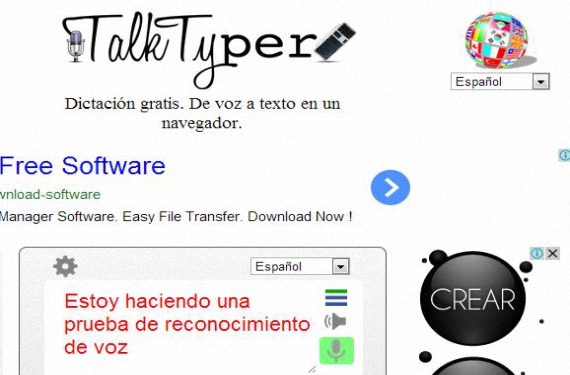
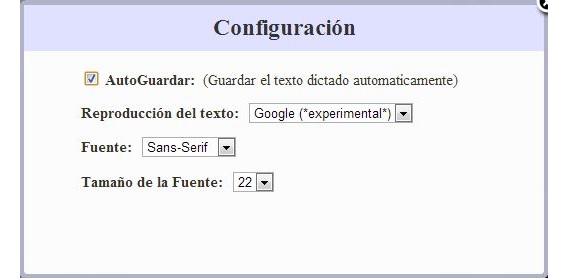

Chcel som vedieť, či namiesto mikrofónu môžete na preloženie do textu použiť predtým nahratý zvuk. Vďaka